Como excluir cookies para um site específico em um iPad
Assim como os navegadores da Web que você usa no laptop ou no computador, o navegador Safari iPad armazena informações sobre os sites que você visita. Isso pode incluir cookies que permitem que você permaneça conectado ao site de uma loja favorita ou pode ser uma configuração que você selecionou que exibe informações de uma maneira específica.
Você pode fazer uma exclusão em massa de todos os cookies e dados do site que estão sendo armazenados pelo Safari, mas também pode optar por ser um pouco mais seletivo. Nosso tutorial abaixo mostrará como encontrar um menu que você pode usar para escolher quais cookies do site você deseja excluir e quais deseja manter.
Excluindo dados individuais do site em um iPad no iOS 9
As etapas deste artigo foram executadas em um iPad 2, no iOS 9.3. Essas etapas mostrarão como escolher um site específico e excluir os cookies e dados armazenados apenas para esse site. Ele não removerá o site do seu histórico do Safari, e os cookies e dados dos outros sites permanecerão intocados.
Etapa 1: toque no ícone Configurações .

Etapa 2: role para baixo e selecione a opção Safari na coluna no lado esquerdo da tela.
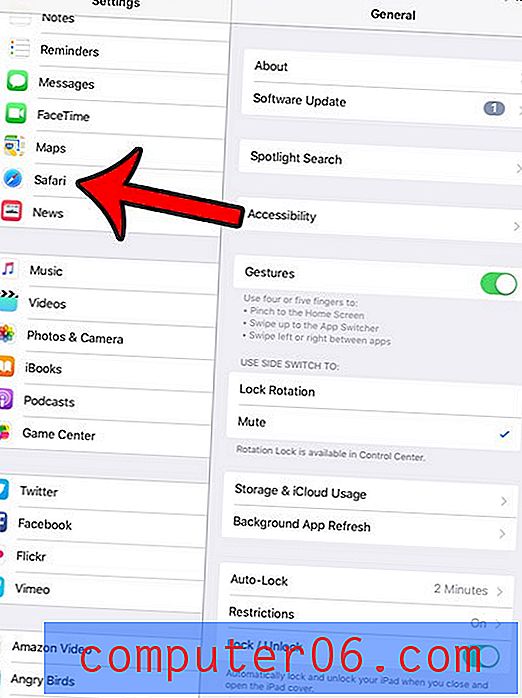
Etapa 3: role para baixo até a parte inferior da coluna no lado direito da tela e selecione a opção Avançado .
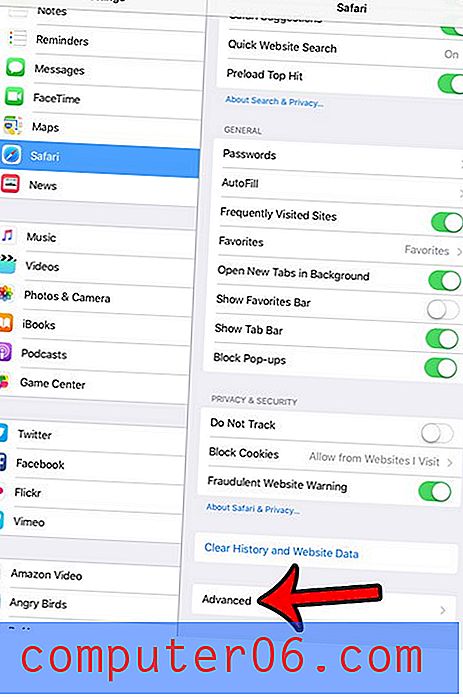
Etapa 4: toque no botão Dados do site .
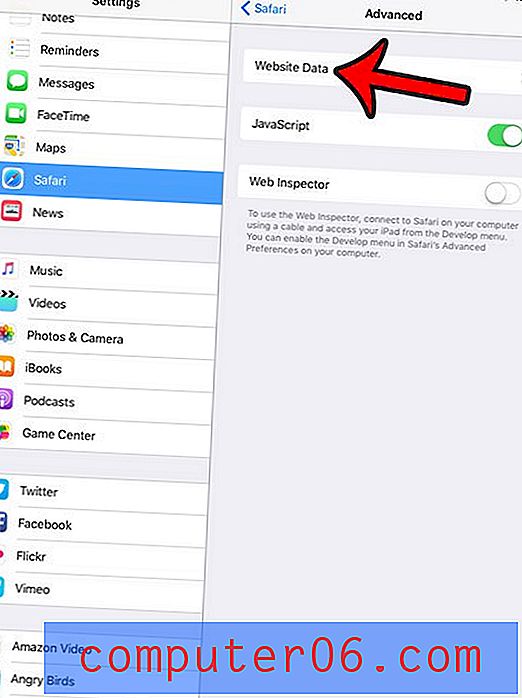
Etapa 5: toque no botão Editar no canto superior direito da tela.
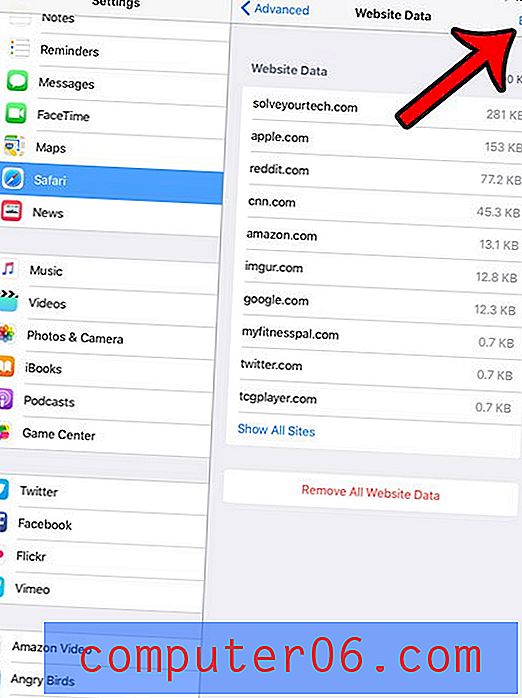
Etapa 6: toque no círculo vermelho à esquerda do site para o qual você deseja excluir os dados e cookies salvos.
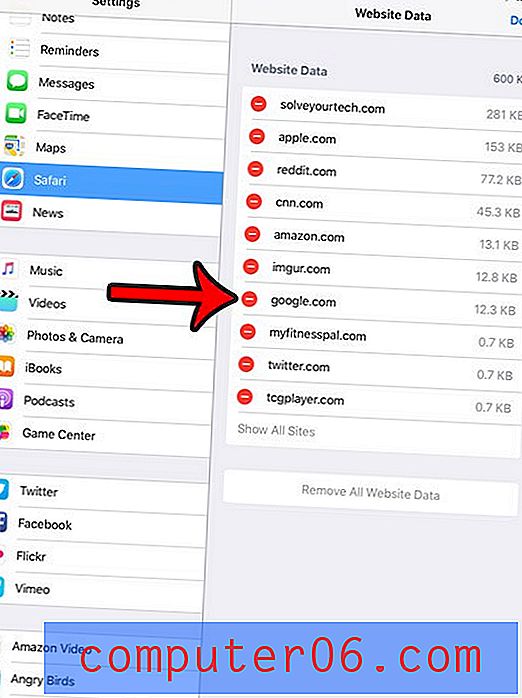
Etapa 7: toque no botão vermelho Excluir e toque no botão Concluído no canto superior direito da tela.
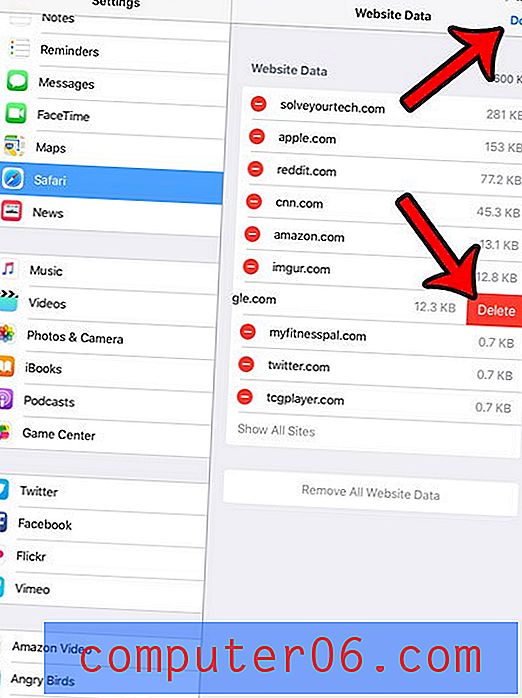
Você criou uma senha para o seu iPad depois de instalar uma atualização do iOS, mas agora percebe que não a deseja? Este artigo - https://www.solveyourtech.com/how-to-turn-off-the-passcode-on-an-ipad-in-ios-9/ - pode mostrar como remover uma senha de seu iPad para que basta deslizar para a direita na tela para começar a usar seus aplicativos.



